Маркетинг
Как внести электронную почту в белый список в Gmail, Outlook, Yahoo
Представьте, что вы ждете важное письмо, не получаете его, а спустя несколько месяцев обнаруживаете его в папке «Нежелательная почта». Возможно, такое случалось с вами, и я знаю, что это случалось со мной. Мне пришлось обратиться в свою ИТ-службу, которая научила меня, как внести адрес электронной почты в белый список. Белые списки электронной почты — полезный технический навык. Я обязательно вношу в белый список свои любимые рассылки электронной почты, все важные контакты, от которых я ожидаю известий, и такие программы, как DocuSign. Я могу быть уверен, что никогда не пропущу важное сообщение, что позволяет мне быть спокойным. В этой статье я покажу вам, как внести электронную почту в белый список у всех основных провайдеров электронной почты, таких как Gmail и Outlook. Затем я объясню, почему составление белых списков электронной почты важно для маркетологов, и поделюсь советами по информированию подписчиков об этом процессе.
Что такое «белый список» электронной почты?
Белый список — это список одобренных или безопасных адресов электронной почты, который помогает спам-фильтру определить, следует ли ему разрешить доставку. Белые списки также могут называться списками разрешенных или безопасных адресов.
Зачем составлять белый список писем?
Если ваш почтовый ящик похож на мой, может возникнуть соблазн отказаться от подписки и удалить все. Но это не лучший план. Некоторые из этих писем в вашем почтовом ящике очень важны. Например, письма из белого списка. Если я нахожусь в «белом списке» получателя, я могу гарантировать, что мои письма будут получены. Если я хочу убедиться, что получаю сообщения от определенного человека или компании, мне просто нужно вручную добавить их в список контактов. Считайте, что в белый список попадают те письма, которые вы действительно хотите получать. Это могут быть напоминания о встрече, обновления от блоггеров, за которыми вы следите, или купоны в ваш любимый магазин. Существует множество других причин, по которым вам может понадобиться белый список электронной почты, в том числе:
- Не забывайте о важных письмах.
- Управление входящими сообщениями.
- Снижение риска спама или фишинговых атак.
- Соответствие определенным отраслевым стандартам.
Независимо от того, пользуетесь ли вы Google или Windows Live, давайте уделим минутку тому, как составлять белые списки электронной почты на различных почтовых провайдерах.
1. Нажмите на значок шестеренки в Gmail и выберите «Посмотреть все настройки» в меню «Быстрые настройки».
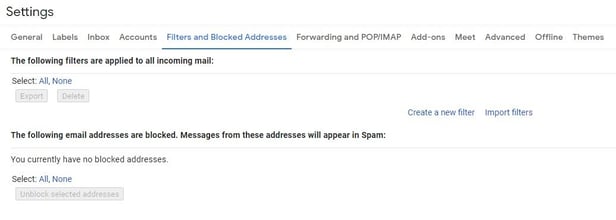
2. Перейдите к разделу «Фильтры и заблокированные адреса» в верхнем меню.
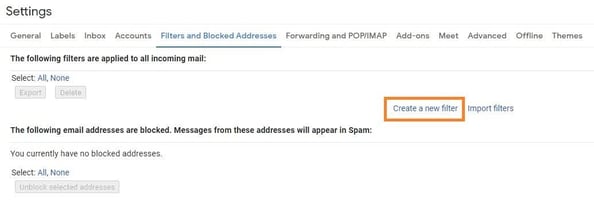
3. Выберите «Создать новый фильтр».
В Gmail внесение письма в белый список фактически означает создание фильтра.
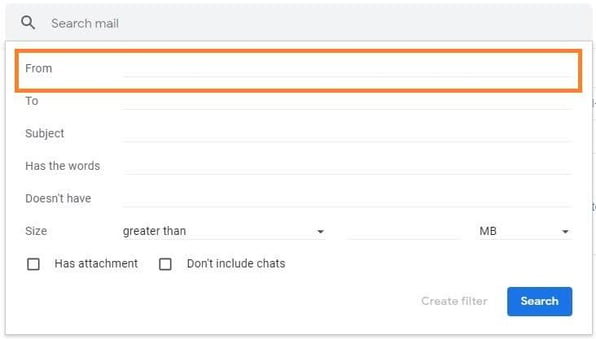
4. Добавьте конкретный адрес электронной почты или целый домен в поле «От».
Поле «От» — это место, где я указываю, что именно попадает в белый список. В Gmail я могу указать либо конкретный адрес электронной почты (например, hello@domain.com), либо внести в белый список целый домен, опустив все, что находится перед символом at (например, @domain.com). В первом случае в белый список заносится один конкретный адрес электронной почты, а во втором — все, кто отправляет письма с этого домена.
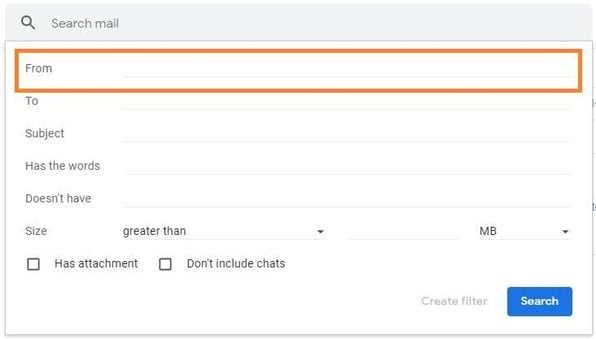
5. Нажмите «Создать фильтр».
Далее мне не нужно вводить никакой дополнительной информации. Я просто нажимаю кнопку «Создать фильтр» в нижней части окна (рядом с синей кнопкой «Поиск» ).
6. Установите флажок «Никогда не отправлять в спам».
При нажатии на кнопку появляется новое окно. Здесь я указываю, что вношу письмо в белый список. В Gmail я делаю это, устанавливая флажок «Никогда не отправлять в спам: «. Благодаря этому письма, отвечающие указанным мною критериям, никогда не попадут в спам или корзину (если я не перемещу их туда вручную).
7. Нажмите «Создать фильтр».
После того как эта информация указана, я снова нажимаю кнопку Создать фильтр, и таким образом создается белый список в Gmail. Примечание: По умолчанию поставщиком электронной почты для Android является Gmail. Следуйте приведенным выше инструкциям, чтобы внести электронную почту в белый список на устройстве Android.
1. Нажмите значок шестеренки в Outlook и выберите «Просмотр всех настроек Outlook».
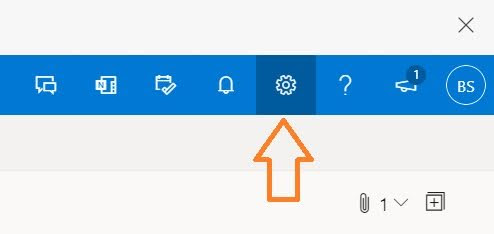
Когда вы выберете его, появится выпадающее меню. В нижней части выпадающего меню вы выберете пункт Просмотреть все настройки Outlook.
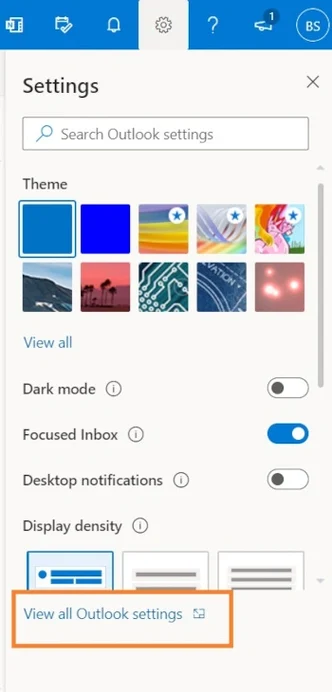
2. Выберите «Почта» в меню настроек.
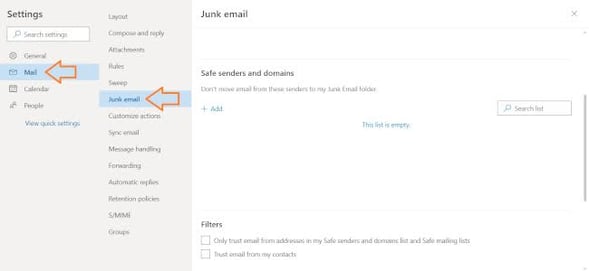
3. В подменю выберите «Нежелательная почта».
4. Нажмите «Добавить» в разделе «Безопасные отправители и домены».
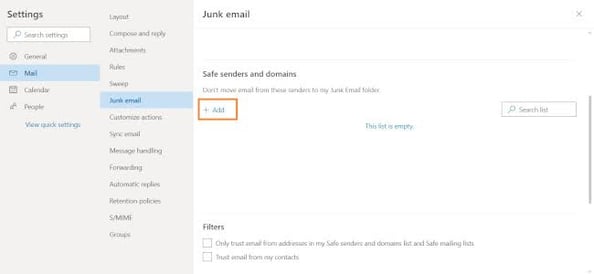
5. Введите адрес электронной почты, который вы хотите внести в белый список.
6. Выберите «Сохранить».
Это позволит сохранить настройки белого списка и гарантировать, что письма, соответствующие критериям, не попадут в папку нежелательной почты в Outlook.
Как внести электронную почту в белый список в Yahoo
1. Откройте Yahoo Mail и войдите в систему.
2. Перейдите в раздел «Настройки», затем нажмите «Другие настройки».
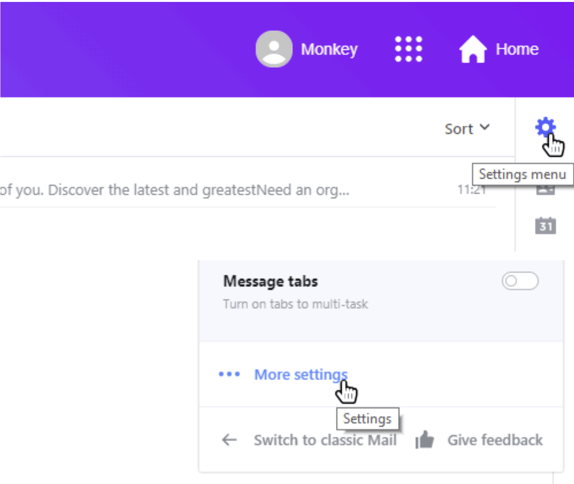
3. Выберите «Фильтры» и нажмите «Добавить новые фильтры», чтобы ввести электронную почту, которую вы хотите внести в белый список.
4. Назовите фильтр и добавьте адрес электронной почты.
5. Выберите отправку всей почты в «Входящие».
6. Сохраните настройки.
Как внести электронную почту в белый список в AOL
1. Войдите в свою учетную запись AOL.
2. Откройте «Контакты» на левой панели навигации.
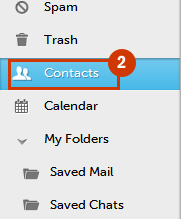
3. Нажмите значок «Новый контакт» и добавьте адрес электронной почты.
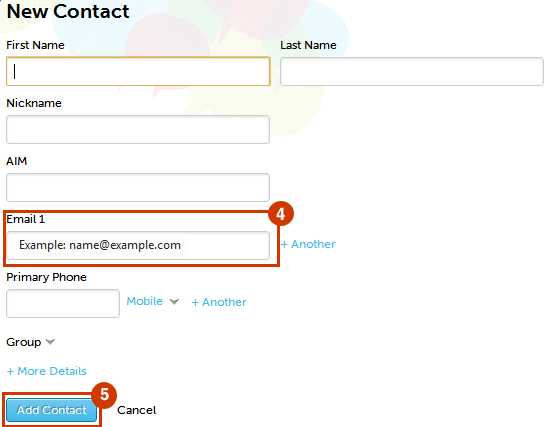
4. Нажмите кнопку «Добавить контакт», и все готово.
Как внести электронное письмо в белый список в Apple Mail
1. Войдите в свою учетную запись Apple Mail.
2. Нажмите «Почта» в строке меню.
3. Выберите «Настройки».
4. Перейдите на вкладку «Правила».
5. Введите новое описание в поле. Хорошим описанием будет «Белый список».
6. Введите адрес, который вы хотите внести в белый список, а затем выберите «Входящие» из выпадающего меню.
7. Выберите «OK», чтобы сохранить изменения.
Как внести электронную почту в белый список в Windows 365 Desktop
1. Откройте приложение Windows Outlook 365.
2. Перейдите в раздел «Инструменты», а затем выберите «Правила».
3. Нажмите «Новое правило».
4. Назовите свое правило «Белый список».
5. Выберите «От» и введите адрес электронной почты.
6. Затем выберите «Переместить в» в раскрывающемся меню и выберите «Входящие» в следующем раскрывающемся меню.
7. Нажмите «Сохранить», чтобы сохранить настройки.
Как внести электронное письмо в белый список в ProtonMail
1. Войдите в свою учетную запись ProtonMail.
2. Нажмите «Настройки», затем выберите «Перейти к настройкам».
3. Выберите «Фильтры» на боковой панели.
4. Нажмите кнопку «Добавить адрес или домен».
Когда я нажму на кнопку Добавить адрес или домен , откроется выпадающее меню. Затем я выбираю «Разрешить».
5. Выберите «Электронная почта» или «Домен».
В зависимости от выбора я могу ввести в поле адрес электронной почты или домен.
6. Нажмите «Добавить адрес», чтобы сохранить изменения.
Зачем просить подписчиков внести вашу почту в белый список?
Если вы блогер или маркетолог электронной почты, не помешает попросить своих подписчиков внести ваш электронный адрес в белый список. Как бывший блогер, я обнаружил, что прямые и открытые просьбы к моим подписчикам — лучший подход. И часто мои подписчики не знали, что у них есть возможность добавить мой адрес электронной почты в свой список контактов. Это может быть особенно полезно, если вы пишете рассылку. Чтобы узнать больше, я поговорил с Кейтлин Милликен, старшим менеджером программ в HubSpot. На предыдущей должности Милликен написала два разных информационных бюллетеня для медиа-организации. «Мои рассылки были ориентированы на руководителей крупных компаний. Их почтовые ящики часто отбирали письма, не относящиеся к организации, как спам. Я хотел быть уверен, что они действительно получают письма, которые я писал», — говорит Милликен. «Прося людей внести мою почту в белый список, я никогда не чувствовал себя неловко. Это помогало им получать нужную информацию и помогало мне привлечь свою аудиторию». Не думайте, что просить их внести ваши письма в белый список — это назойливо. Если подумать, подписываясь на ваши рассылки, ваши подписчики приглашают вас в свой почтовый ящик. Они хотят видеть и читать ваши материалы, не разыскивая их в почтовом ящике. Последнее место, куда вы хотите, чтобы попадали ваши письма, — это ящик для спама или, что еще хуже, корзина для мусора.
Как заставить подписчиков внести ваш адрес электронной почты в белый список
Когда вы пишете письмо с просьбой к подписчикам внести вас в белый список, подумайте о том, чтобы использовать простые формулировки, в которых дополнительный шаг будет рассматриваться как выгода для получателя: «Чтобы убедиться, что наши письма всегда попадают в ваш почтовый ящик, добавьте нас в белый список». В идеале вы должны включить это сообщение в первое письмо, которое вы отправляете новым подписчикам, чтобы повысить эффективность доставки электронной почты на начальном этапе новых отношений. Обязательно используйте инструменты для проведения email-кампаний, например, Email Marketing Tools от HubSpot, которые позволяют персонализировать рассылку, чтобы увеличить количество открытий. Милликен говорит, что у нее была специальная электронная почта, посвященная белым спискам. «Когда у меня появлялся новый подписчик, он попадал в рабочий процесс электронной почты. Первое сообщение было общим приветствием, а во втором объяснялось, как люди могут внести мою почту в белый список», — говорит она. Вы можете использовать собственное чутье и голос бренда, чтобы составить убедительное сообщение по электронной почте, а не стандартную фразу «внесите это письмо в белый список». Агентство цифрового маркетинга Yokel Local использует этот прием в своей кампании повторного привлечения, направленной на установление контактов с клиентами, которые, возможно, не открывают их электронные письма:
Хотя приведенное выше письмо выполняет конкретную функцию в маркетинговой кампании по электронной почте, вы также можете включить более общее напоминание о белом списке в нижний колонтитул всех ваших сообщений, например, так:
Имейте в виду, что не все ваши адресаты могут знать, что такое белый список, поэтому вы можете включить шаги, которые им необходимо предпринять. Чтобы упростить процесс, можно включить ссылки на инструкции для наиболее распространенных веб-клиентов, например, такие: «Чтобы наши письма всегда попадали в ваш почтовый ящик, добавьте нас в список контактов или внесите в белый список. Если у вас есть аккаунт Gmail, выполните следующие действия. Если же вы пользуетесь Outlook, найдите шаги здесь». Только не забудьте включить инструкции для самых популярных провайдеров электронной почты. «Если на вашем сайте есть страница для рассылки, вы можете включить в нее выпадающее меню с инструкциями по составлению белых списков. Это позволит вашим подписчикам понять, почему они не получили ваше письмо. Тогда они смогут сами решить свою проблему», — говорит Милликен.
Лучшие практики работы с электронной почтой, не ограничивающиеся белыми списками
Поощрение подписчиков к внесению ваших писем в белый список — это лучшая практика, которая поможет вам улучшить их доставляемость. Однако это не единственный фактор, который может помочь вам повысить доставляемость. Вот некоторые дополнительные меры предосторожности:
- Используйте входящие методы для пополнения своей базы данных, а не покупайте списки электронной почты и не рассылайте спам.
- Сегментируйте свою базу данных электронной почты.
- Следите за чистотой контактной информации и удаляйте нежелательные письма.
Все это так важно для того, чтобы ваше сообщение было услышано вашими клиентами и потенциальными покупателями, чтобы вы оставались в центре внимания и развивали свой бизнес.



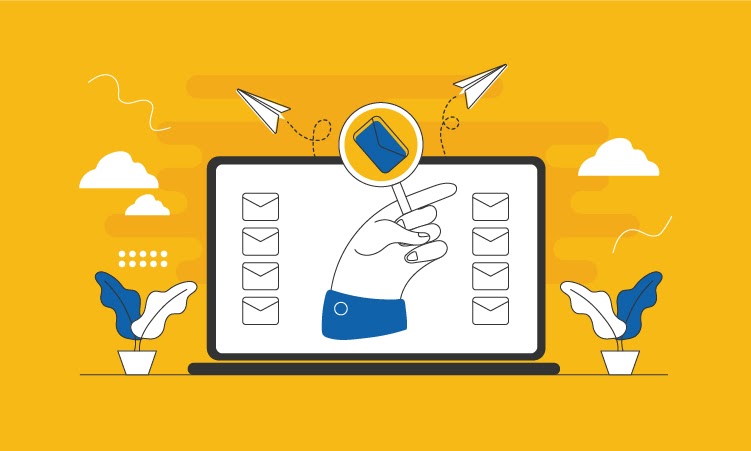








ПРОИЗВОДСТВЕННЫЕ УСЛУГИ
База всех компаний в категории: ПРОИЗВОДСТВО СЁТЮ
БЫТОВЫЕ УСЛУГИ
База всех компаний в категории: ПРОКАТ БЫТОВОЙ ТЕХНИКИ
УПРАВЛЕНИЕ НЕДВИЖИМОСТЬЮ
База всех компаний в категории: ПАРЛАМЕНТ
МЕДИЦИНСКИЕ УСЛУГИ
База всех компаний в категории: ПСИХОНЕВРОЛОГИЧЕСКИЙ ДИСПАНСЕР
ИСКУССТВО И КУЛЬТУРА
База всех компаний в категории: ТЕАТР ДРАМЫ
АДМИНИСТРАТИВНО ОБЩЕСТВЕННЫЙ ЦЕНТР
База всех компаний в категории: МЭРИЯ
ТОРГОВЫЕ УСЛУГИ
База всех компаний в категории: РЫБНЫЙ РЫНОК
ОБЩЕПИТ
База всех компаний в категории: ХЛЕБОБУЛОЧНЫЕ ИЗДЕЛИЯ